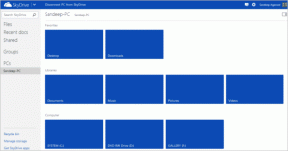A WhatsApp 10 javítása folyamatosan összeomlik vagy nem nyílik meg iPhone-on
Vegyes Cikkek / / July 31, 2023
Az üzenetek küldése mellett videókat, GIF-eket, hangüzeneteket és még sok mást is küldhet a WhatsApp segítségével. Ez azonban problémát jelent, ha a WhatsApp folyamatosan összeomlik, vagy nem nyílik meg az iPhone-on. Ha ez megtörtént Önnel, olvassa tovább, miközben 10 megoldást keresünk a probléma megoldására.
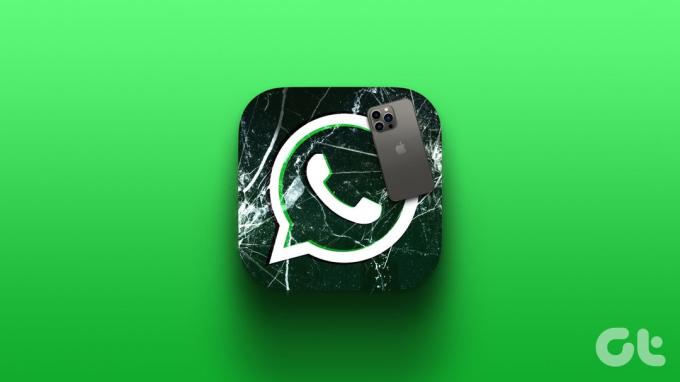
Annak érdekében, hogy a WhatsApp összeomlik vagy nem nyílik meg iPhone-ján, először ellenőrizzük, hogy a WhatsApp a várt módon működik-e. Ha elkészült, folytatjuk a javításokat, például ellenőrizzük az internetkapcsolatot, és engedélyezzük a háttérben futó alkalmazásfrissítést. Tehát minden további nélkül kezdjük el.
1. Ellenőrizze a WhatsApp szerver állapotát
Mielőtt elkezdené a hibaelhárítási javításokat, mindig érdemes ellenőrizni, hogy a WhatsApp a várt módon működik-e. Ehhez lépjen a következőre: Downdetector WhatsApp Szerver állapota oldalon, és nézze meg, hogy nem jelentettek-e kimaradást.
Ha igen, várjon egy kicsit, mielőtt újra használná a WhatsApp-ot. Ha azonban nem ez a helyzet, folytassa az alább említett javításokkal.
2. Ellenőrizze az internetkapcsolatot
A WhatsApp megfelelő működéséhez stabil internetkapcsolat szükséges. Így nem meglepő, hogy ha a jelenlegi internetkapcsolat gyenge, olyan problémákat okozhat, mint például, hogy a WhatsApp nem nyílik meg vagy nem töltődik be megfelelően az iPhone-on.
Hogy megbizonyosodjon arról, hogy nem ez a helyzet, nyissa meg a YouTube-ot iOS-eszközén, és próbáljon meg lejátszani egy videót a legmagasabb beállításon.
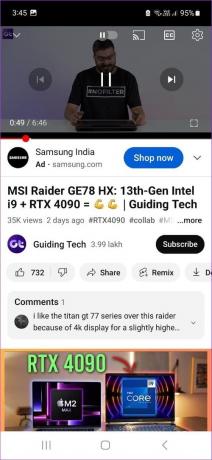
Ha látható pufferelési problémákat észlel, futtasson sebességtesztet és ellenőrizze az aktuális internetsebességet. Ha bármilyen problémát észlel, akkor bármelyiket megteheti váltani 5G-re vagy Wi-Fi kapcsolattal. Ezután nyissa meg újra a WhatsApp-ot, és ellenőrizze, hogy a probléma megoldódott-e.
3. Kényszerített bezárás és a WhatsApp újraindítása
Egy alkalmazás újraindítása egyszerű, de hatékony megoldás. Ezzel a készülék bezárja az összes alkalmazásfunkciót, és a semmiből újraindítja azokat. Ez segíthet megoldani az ideiglenes hibákkal vagy hibákkal kapcsolatos problémákat, amelyek megakadályozhatják a WhatsApp megfelelő működését az iPhone-on.
Íme, hogyan kell csinálni.
1. lépés: Vagy nyomja meg kétszer a kezdőlap gombot, vagy csúsztassa felfelé a képernyő aljáról, és tartsa lenyomva.
2. lépés: Ha a WhatsApp látható, csúsztassa felfelé az ujját, hogy törölje a képernyőről.
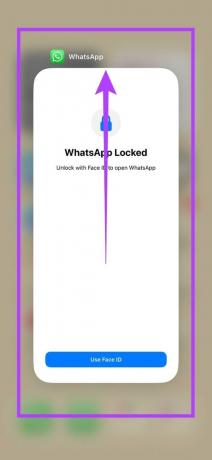
Ezután érintse meg újra az alkalmazás ikonját a WhatsApp megnyitásához. Ha továbbra is problémái vannak az alkalmazás használatával, folytassa a következő megoldással.
4. Indítsa újra az iPhone-t
Míg egy alkalmazás újraindítása elősegíti a csak az adott alkalmazáshoz kapcsolódó funkciók újraindítását, az eszköz újraindítása elősegíti az eszköz összes funkciójának és szolgáltatásának újraindítását. Tegye ezt, ha a WhatsApp továbbra sem nyílik meg iOS-eszközén.
Itt van, hogyan.
1. lépés: A készülék típusától függően kövesse az alábbi lépéseket:
- iPhone SE 1st gen, 5s, 5c és 5 esetén: Nyomja meg hosszan a felső gombot.
- Az iPhone SE 2. generációs és újabb, 7 és 8 verzióihoz: Nyomja meg hosszan az oldalsó gombot.
- iPhone X és újabb esetén: Tartsa lenyomva egyszerre a bekapcsológombot és bármelyik hangerőgombot.
2. lépés: Ha megjelenik a csúszka, tartsa lenyomva és mozgassa a bekapcsoló ikont a végéig.

3. lépés: Ha az eszköz képernyője elsötétül, nyomja meg hosszan a bekapcsológombot az eszköz újraindításához.
Most nyissa meg újra a WhatsApp-ot, és ellenőrizze, hogy megfelelően működik-e.
5. Ellenőrizze a Tárhely
Bár a WhatsApp nem köztudottan erőforrás-felhalmozó, mint bármely más alkalmazásnak, megfelelő mennyiségű helyre van szüksége a megfelelő működéshez. Tehát, ha olyan problémákkal szembesült, mint például a WhatsApp váratlanul bezárása, vagy egyáltalán nem válaszol, érdemes lehet ellenőrizni, hogy van-e elegendő tárhely az iPhone-on. Ehhez kövesse az alábbi lépéseket.
Tipp: Nézze meg, hogyan kell csökkentse a WhatsApp tárhelyet az iPhone készüléken
1. lépés: Nyissa meg a Beállításokat, és érintse meg az Általános elemet.
2. lépés: Görgessen le, és érintse meg az iPhone Storage elemet.
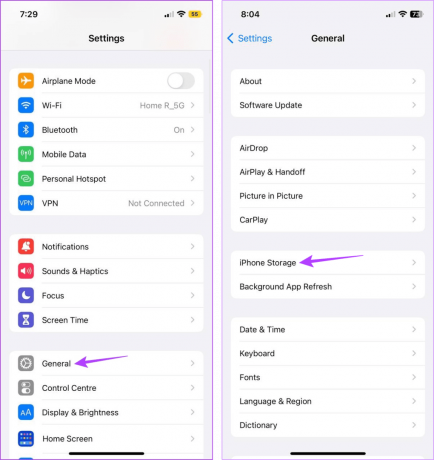
3. lépés: Itt ellenőrizze a rendelkezésre álló tárhelyet.
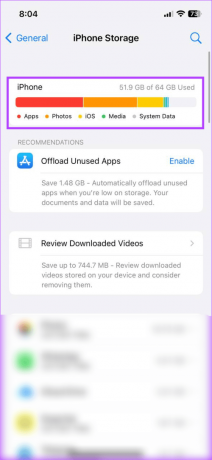
Ha az eszközön nincs elég hely, próbáljon meg felszabadítani egy kis helyet. További részletekért tekintse meg útmutatónkat, hogy hogyan szabadítson fel helyet iPhone-ján alkalmazások törlése nélkül. Ezután nyissa meg a WhatsApp-ot, és ellenőrizze újra.
6. Ellenőrizze az alkalmazásfrissítéseket
Az alkalmazás frissítése kulcsfontosságú. Ennek az az oka, hogy az alkalmazás rendszeres frissítései biztosítják, hogy az alkalmazás hiba- és hibamentes maradjon, miközben kompatibilis az eszközével. Tehát, ha lemaradt a WhatsApp frissítésével kapcsolatban, megteheti manuálisan ellenőrizze az alkalmazásfrissítéseket az App Store használatával. Íme, hogyan kell csinálni.
1. lépés: Nyissa meg a WhatsApp alkalmazást az App Store-ban.
Frissítse a WhatsApp-ot
2. lépés: Érintse meg a Frissítés elemet.

3. lépés: A frissítés telepítése után indítsa újra a WhatsApp-ot, és ellenőrizze, hogy a várt módon működik-e.
7. Alkalmazásfrissítés háttérben engedélyezése
Ahogy a neve is sugallja, a Background App Refresh segít az alkalmazásoknak abban, hogy frissítsék adataikat, még akkor is, ha nem használják őket aktívan. Tehát, ha a Background App Refresh le van tiltva a WhatsApp számára, az megakadályozhatja bizonyos funkciók megfelelő működését, ami az alkalmazás összeomlását is okozhatja. Ennek kijavításához engedélyezze a háttérben futó alkalmazásfrissítést a WhatsApp számára. Itt van, hogyan.
Jegyzet: Mielőtt elkezdené, győződjön meg róla Az alkalmazásfrissítés a háttérben funkció engedélyezve van iPhone-ján.
1. lépés: Nyissa meg a Beállításokat, és érintse meg az Általános elemet.
2. lépés: Itt érintse meg az „Alkalmazás frissítése a háttérben” elemet.

3. lépés: Ezen az oldalon keresse meg a WhatsApp alkalmazást, és kapcsolja be a megfelelő kapcsolót.

Ezután nyissa meg újra a WhatsApp-ot, és nézze meg, hogy használhatja-e az alkalmazást iPhone-ján.
8. Ellenőrizze az iOS frissítéseket
Ahogy az alkalmazásfrissítések biztosítják az alkalmazás frissítését, az eszköz szoftverfrissítései biztosítják, hogy iOS-eszköze is lépést tartson az alkalmazásokkal. Ezenkívül minden frissítés tartalmaz hibákat és biztonsági javításokat, amelyek biztosítják az eszköz megfelelő működését.
Tehát, ha az eszköz frissítésre vár, a telepítés megoldhatja azt a problémát, hogy a WhatsApp nem is töltődik be. Íme, hogyan kell csinálni.
1. lépés: Nyissa meg a Beállítások alkalmazást.
2. lépés: Itt érintse meg az Általános elemet.
3. lépés: Érintse meg a Szoftverfrissítés elemet. Ha elérhető frissítés, érintse meg a Letöltés és telepítés elemet.

Ha elérhető frissítés, várja meg, amíg a telepítés befejeződik. Ezután nyissa meg újra a WhatsApp-ot, és ellenőrizze, hogy a probléma megoldódott-e.
9. Telepítse újra a WhatsApp-ot
Bár a WhatsApp eltávolítása kissé drasztikusnak tűnhet, hasznos lehet, ha nem tudja kideríteni, hogy a WhatsApp miért omlik össze, vagy miért nem nyílik meg iPhone-ján. Így törölheti az összes alkalmazásadatot és beállítást, és telepíthet egy új példányt. Ehhez kövesse az alábbi lépéseket.
1. lépés: Nyomja meg hosszan a WhatsApp alkalmazás ikonját.
2. lépés: Itt érintse meg az Alkalmazás eltávolítása lehetőséget.
3. lépés: Érintse meg az Alkalmazás törlése lehetőséget.

Ha a rendszer kéri, érintse meg a Törlés gombot a folyamat befejezéséhez. Ezután lépjen az App Store-ba, és telepítse újra a WhatsApp-ot. Ha elkészült, jelentkezzen be újra, és ellenőrizze, hogy az alkalmazás a várt módon működik-e. Ezenkívül, ha be van kapcsolva az iCloud biztonsági mentés, ne felejtse el visszaállítani a WhatsApp adatait.
Töltse le a WhatsApp-ot
Olvassa el még:Hogyan javítható ki a WhatsApp biztonsági mentése, amely nem áll vissza az iPhone-on
A WhatsApp mindig arra ösztönzi a felhasználókat, hogy lépjenek kapcsolatba ügyfélszolgálati csapatukkal, ha problémákkal szembesülnek az alkalmazással. Tehát, ha a WhatsApp alkalmazás továbbra is összeomlik vagy nem nyílik meg megfelelően, érdemes kapcsolatba lépni a WhatsApp ügyfélszolgálati csapatával, hogy megpróbálja megoldani a problémát.
Itt van, hogyan.
1. lépés: Nyissa meg a WhatsApp-ot iPhone-ján.
2. lépés: Az alul található menüopciók közül érintse meg a Beállítások elemet.
3. lépés: Itt érintse meg a Súgó elemet.
4. lépés: Ezután érintse meg a Kapcsolatfelvétel elemet.
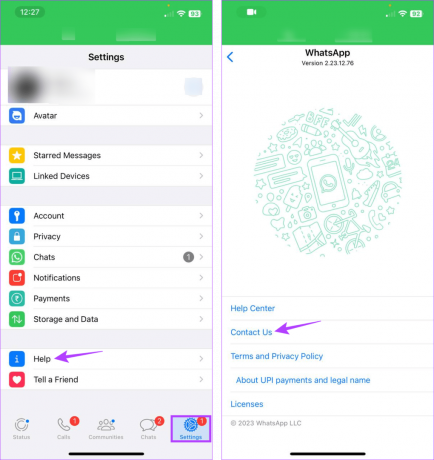
Most töltse ki az összes vonatkozó mezőt, és küldje el kérdését a WhatsApp támogatási csapatának. Ügyeljen arra, hogy a lehető legrészletesebb legyen a gyors megoldás érdekében. Ezután várja meg, amíg a WhatsApp támogatási csapata visszatér Önhöz egy életképes megoldással.
GYIK a WhatsApp nem nyílik meg vagy nem töltődik be
Bár ez nem egy biztos megoldás, érkeztek jelentések arról, hogy a felhasználók újra használhatják a WhatsApp-ot iPhone-jukon, ha WhatsApp Business fiókra váltanak. Ez abban is segíthet, hogy egyidejűleg 2 WhatsApp-fiókot használjon iPhone-ján. Ha többet szeretne megtudni a WhatsApp Business fiókról és arról, hogy miben különbözik a szokásos WhatsApp fióktól, tekintse meg ezt a részletes összehasonlítást WhatsApp vs. WhatsApp Business.
A csevegés biztonsági mentése általában az alkalmazás használata során történik. Ez azt is jelenti, hogy ha a csevegés biztonsági mentése túl sokáig tart, az okozhatja, hogy a WhatsApp nem működik megfelelően az iPhone-on. De amíg lehet tiltsa le a WhatsApp Chat biztonsági mentését az iPhone-on, azt javasoljuk, hogy elővigyázatosságból bármilyen más harmadik féltől származó alkalmazást használjon az adatok biztonsági mentéséhez.
Használja a WhatsApp alkalmazást iPhone-ján
A másokkal való kapcsolattartás most könnyebbé vált, mindezt a közösségi médiának és az üzenetküldő alkalmazásoknak köszönhetően. Reméljük tehát, hogy ezzel a cikkel megoldhatja azt a problémát, hogy a WhatsApp összeomlik vagy nem nyílik meg iPhone-ján, és ismét kapcsolatba léphet szeretteivel.